メールソフト設定マニュアル
各種メールソフト設定方法
Macintosh【Mac OS X付属のMail】
■新規設定
Mac OS X付属のMailを起動します。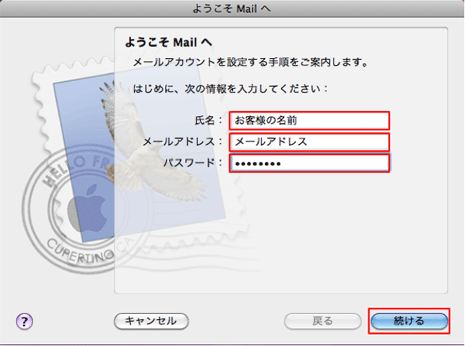
| 氏名 | お客様のお名前 |
|---|---|
| メールアドレス | お客様のメールアドレス |
| パスワード | メールパスワード |
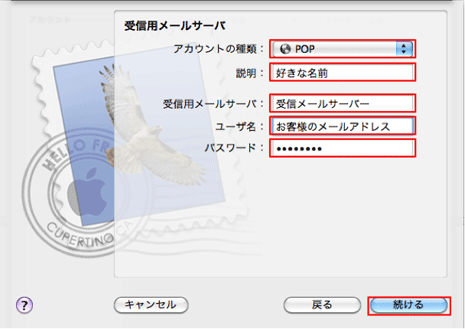 受信用メールサーバ
受信用メールサーバ
| アカウントの種類 | POP |
|---|---|
| 説明 | 好きな名前 |
| 受信用メールサーバ | 受信メールサーバー (例:pop.b-star.jp など) |
| ユーザ名 | お客様のメールアドレス |
| パスワード | メールパスワード |
⇒SSL対応を希望の方はコチラ
| 暗号化 | プロトコル | サーバ名 | ポート番号 | |
|---|---|---|---|---|
| 受信 | なし | POP3 | pop.お客様のメールアドレスの@以降 例) pop.b-star.jp など | 110 |
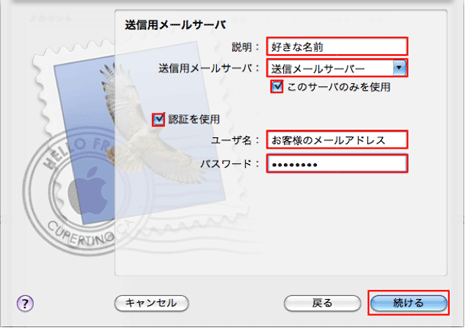 送信用メールサーバ
送信用メールサーバ
| 説明 | 好きな名前 |
|---|---|
| 送信用メールサーバ | 送信メールサーバー (例:smtp.b-star.jp など) |
| このサーバのみを使用 | チェックする |
| 認証を使用 | チェックする |
| ユーザ名 | お客様のメールアドレス |
| パスワード | メールパスワード |
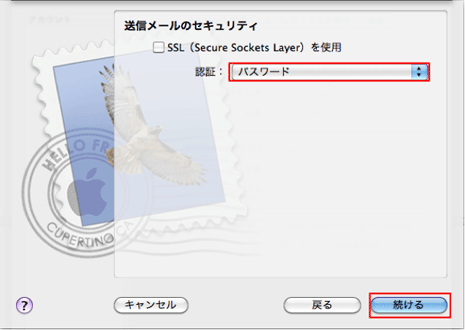 「認証」はパスワードを選択し、「続ける」をクリックします。
「認証」はパスワードを選択し、「続ける」をクリックします。
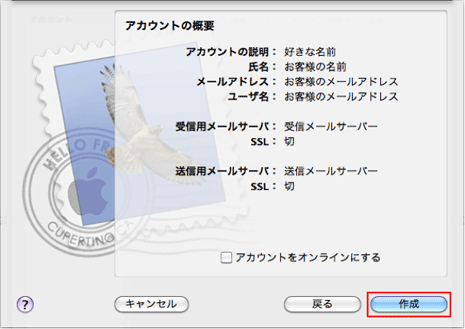 「作成」をクリックします。
「作成」をクリックします。
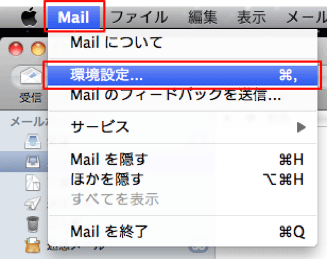 「Mail」から「環境設定」をクリックします。
「Mail」から「環境設定」をクリックします。
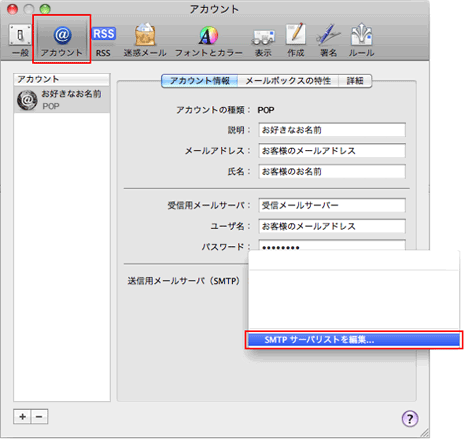 「送信用メールサーバ(SMTP)」のプルダウンをクリックして、
「送信用メールサーバ(SMTP)」のプルダウンをクリックして、メニューの中から「SMTPサーバリストを編集…」をクリックします。
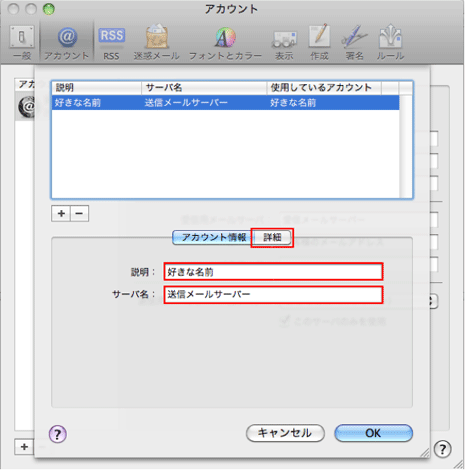
| 説明 | 好きな名前 |
|---|---|
| サーバ名 | 送信メールサーバー (例:smtp.b-star.jp など) |
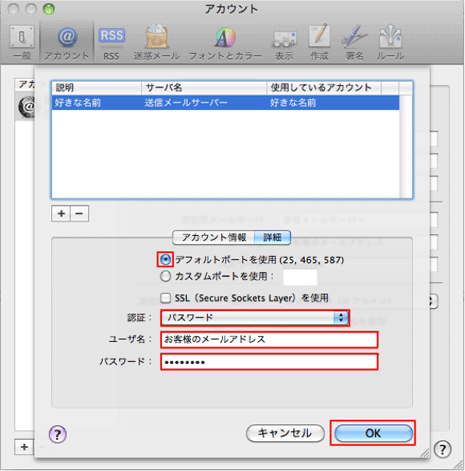
| デフォルトポートを使用 | チェックする |
|---|---|
| 認証 | パスワード |
| ユーザ名 | お客様のメールアドレス |
| パスワード | メールパスワード |
| 暗号化 | プロトコル | サーバ名 | ポート番号 | |
|---|---|---|---|---|
| 送信 | なし | SMTP | smtp.お客様のメールアドレスの@以降 例) smtp.b-star.jp など |
587 |
設定は以上です。

